Viime aikoina olemme puhuneet valtavasta kasvusta, jolla on ollut kaikki valokuvapainokseen liittyvä. Samanaikaisesti, vaikka viime aikoinakin, jotain vastaavaa on alkanut tapahtua 3D-suunnittelu ja kaikki sen ympärillä.
Kuten olemme kommentoineet useita kertoja, voimme tänään käyttää hyvää määrää sovelluksia kuva muokkaamalla. On sekä ilmaisia että maksettuja, verkossa tai käynnissä PC , useimmat niistä erittäin hyödyllisiä ja helppokäyttöisiä. Tietenkin, meidän on samalla otettava huomioon, että 3D-käsittelyssä ala on edelleen kasvussa.
On kuitenkin monia yrityksiä, jotka ovat täysin tietoisia tämän sektorin kasvusta ja mitä on vielä nähtävissä. Siksi he sijoittavat rahaa ja ponnisteluja omille alustoilleen, jotka liittyvät kolmiulotteiseen työhön. No, yksi heistä on Microsoft, yritys, joka antaa käsissämme oman integroidun ratkaisun Windows 10 , Maalaa 3D.
Tämä on ohjelma, joka alun perin aikoi korvata klassinen maali joka on ollut joukossa niin monta vuotta, mutta lopulta molemmat ovat päätyneet täydentämään toisiaan. Tällä tavalla löydämme molemmat sovellukset viimeisimmästä versiosta Windows , vaikka keskitymme näissä linjoissa nykyaikaisimpaan ehdotukseen.
Hyödynnä Paint 3D -sovellusta sisäänrakennettujen tehosteiden avulla
Kuten sanomme, tämä on Microsoftin ohjelma, joka on keskittynyt työskentelemään 3D-objektit , joten se tarjoaa runsaasti kaikkia tähän liittyviä toimintoja. Itse asiassa, kun käynnistämme sovelluksen sellaisena, löydämme jopa esisuunniteltuja esineitä, jotta voimme integroida ne henkilökohtaisiin projekteihimme. Siten meillä on mahdollisuus ottaa ensimmäiset askeleemme 3D-maailma , kaikki melko yksinkertaisella tavalla.
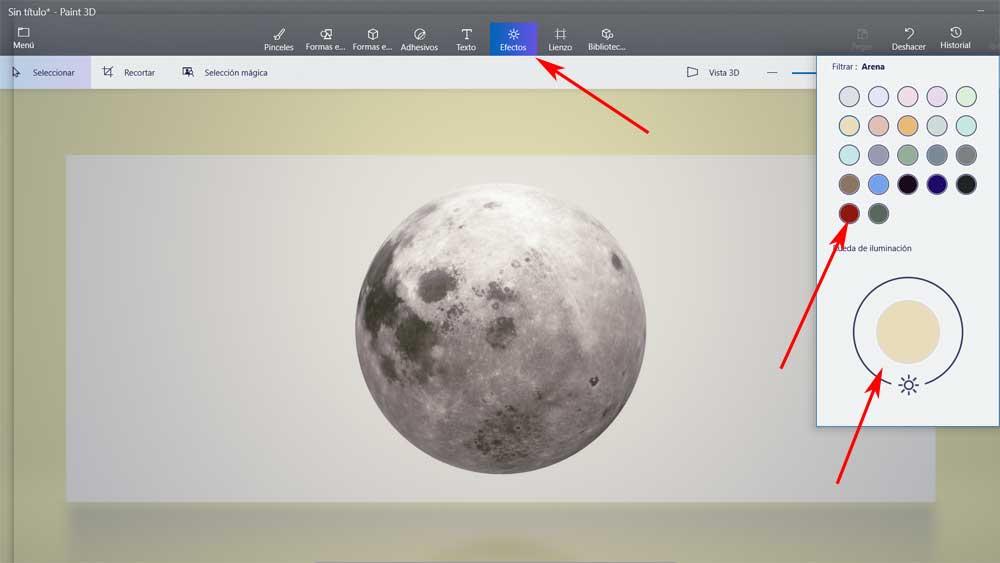
Mutta se ei ole kaikkea muuta Redmond n tarjota meille täällä, mutta antaa meille myös mahdollisuuden soveltaa joukko muokattavia tehosteita näihin kolmiulotteisiin elementteihin. Tällä tavalla ja vähän mielikuvitusta ja luovuutta saavutamme näyttäviä tuloksia. Siksi osoitamme sinulle tavan hyödyntää näitä elementtejä parhaalla mahdollisella tavalla. Siksi ensimmäinen asia, jonka teemme aloittaessamme ohjelman sellaisenaan, on ladata 3D-objekti, jonka kanssa työskentelemme näillä hetkillä.
Sitten, käyttöliittymän yläosasta, löydät osion nimeltä Tehosteet, jota napsautamme. Tuolloin näemme sovellusikkunan oikeassa osassa, että uusi osio ilmestyy väritehosteisiin, joita voimme käyttää. Siten löydämme moodi yö, kaneli, alamaailma, päivä, luola, hiekka jne .; niin, että valitsemme parhaiten sopivan projekti .
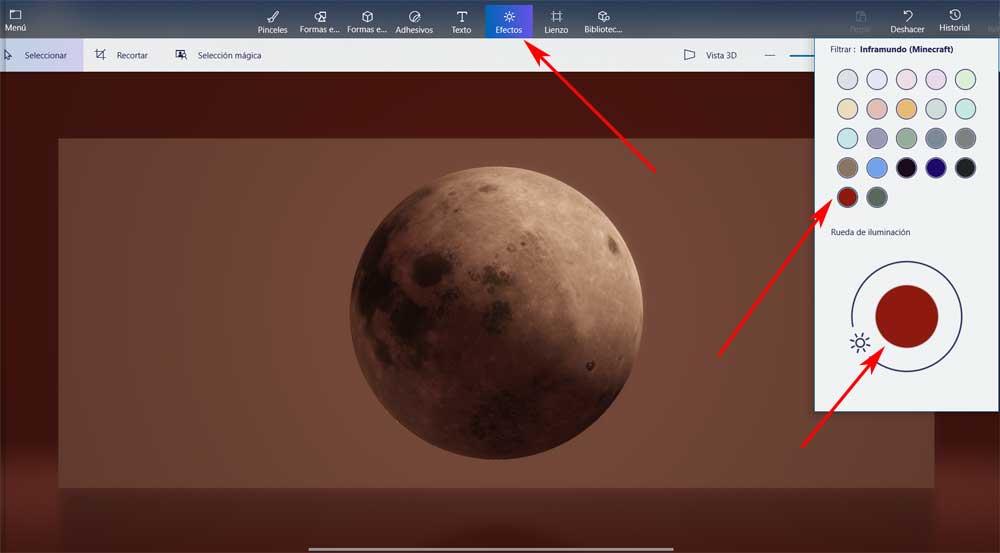
Mutta asia ei lopu siihen, mutta kun se on sovellettu 3D-esineeseen, voimme mukauttaa sen voimakkuutta. Tällä tavalla, siirtämällä alaosassa olevaa pyörää, mukautamme samaa valittua vaikutusta niin paljon kuin mahdollista. Sitten, reaaliajassa, näemme, kuinka näkökulma meidän kolmiulotteinen työ saa paljon houkuttelevamman ja silmiinpistävämmän näkökulman.
